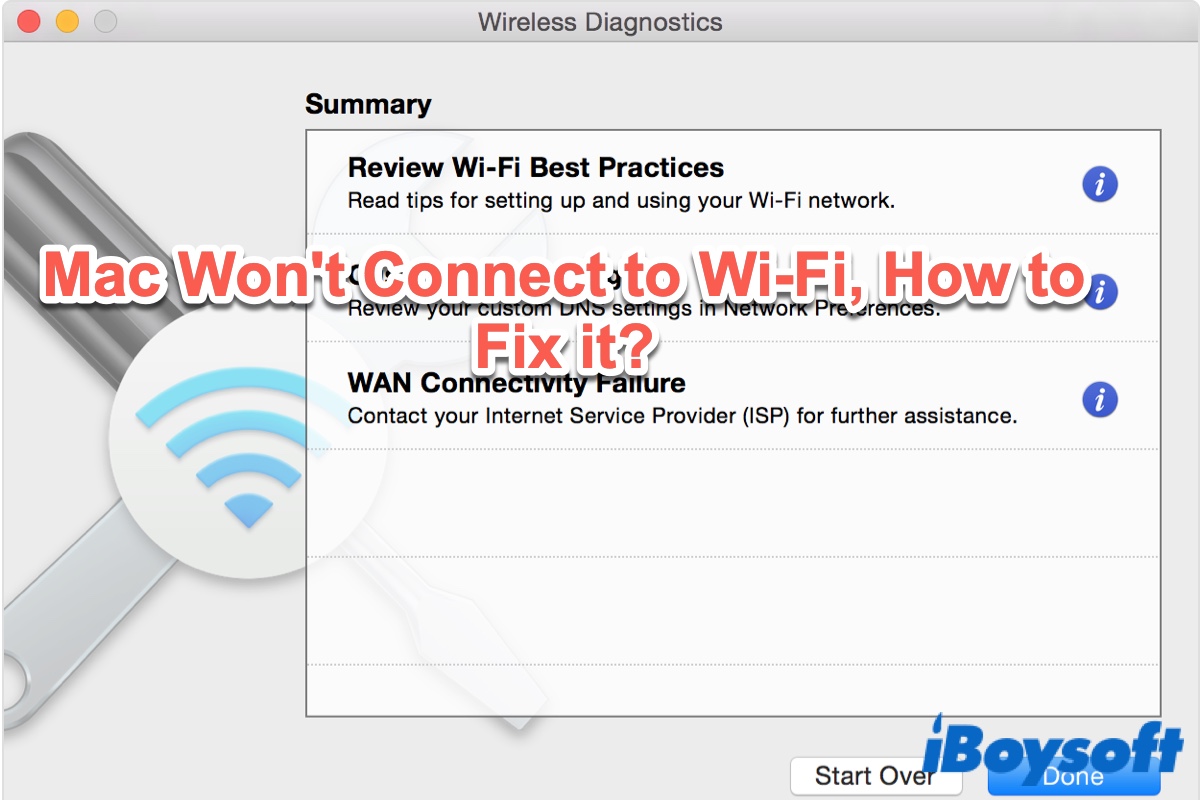現在、Wi-Fiを使用してオンラインでサーフィンすることは、あなたの日常の仕事や生活から切り離せない一部となっています。Macユーザーであれば、MacがWi-Fiに接続できないが他のデバイスは接続できる、MacBookがWi-Fiに接続されているがインターネットに繋がらない、Wi-FiがWi-Fi接続でストップすること、MacBookでWi-Fiが切断され続ける などは災害となる可能性があります。
多くのmacOS Tahoeユーザーにとって、macOS Tahoeにアップグレードした後、Wi-Fiが動作しない 問題が発生しています。我々も同様です。
ここでは、MacやMacBookがWi-Fiに接続できないトラブルシューティングを行うために試した10の実行可能な方法を提供します。Wi-Fiの問題を抱えている場合は、この投稿を見逃さないでください。
macOS 26 TahoeでWi-Fiが動作しない場合、どのように修正すればよいですか?
Wi-Fiに接続できないMacの問題をトラブルシューティングするために、まずはいくつかの基本的で必要なチェックから始めましょう。
- Wi-Fiのオンとオフを切り替えます。
- 正しいネットワークに接続しているかを確認します。
- ルーターのケーブルが正しく接続されているかを確認します。
- 別のネットワークに接続を試みます。
- Macを再起動して再接続を試みます。
上記の手順で問題が解決しない場合は、macOS TahoeでのMacがWi-Fiに接続できないトラブルシューティングをさらに進めるために、以下の方法を試してみてください。
修正1:登録されたWi-Fiを削除する
MacがWi-Fiに接続できない場合は、まず削除して再接続してみてください。
- Appleメニューへ移動して、システム環境設定へ進み、ネットワークを選択します。
- 左側の列から、Wi-Fiを選択します。
- 詳細ボタンをクリックします。
- 登録されているWi-Fiを選択し、マイナス記号(-)をクリックします。
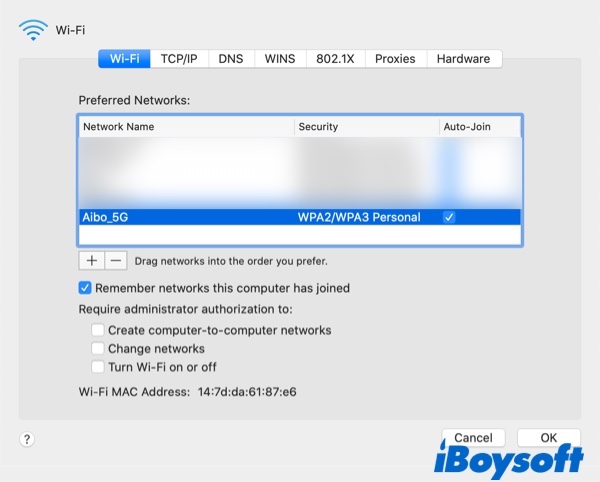
- ステータスメニューのWi-Fiアイコンをクリックし、ネットワーク名を見つけ、パスワードを入力してWi-Fiに再接続します。
修正2:外部USBデバイスを切断する
一部の古いMacBookでは、USBとWi-Fiモジュールが近くに配置されています。MacコンピュータがUSBや他の周辺デバイスに接続されていると、Wi-Fiモジュールの信号に干渉する可能性があり、macOS26でWi-Fiに接続できないことがあります。すべての外部デバイスを切断するだけで問題が解決します。
修正3:macOSの更新を確認する
古いmacOSは、MacBookがWi-Fiに接続できないか、Wi-Fi接続が不安定になる原因になることがあります。macOS Tahoeベータ版を使用しているか、長い間操作システムを更新していない場合は、macOSをアップグレードすることをお勧めします。アップデートする前にデータをバックアップするのを忘れないでください。macOSを更新するには、以下の手順を実行します:
- Appleメニューをクリックし、このMacについてを選択します。
- ソフトウェアアップデートボタンを選択します。
- 今すぐアップグレードを選択します。
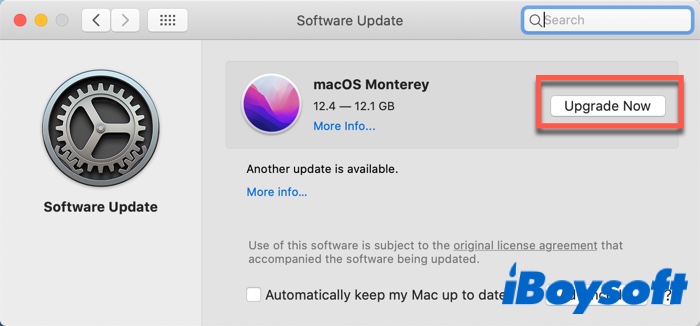
しばらくお待ちいただいて、Wi-Fiを再度インストールしてテストします。
修正4:DHCPリースを更新する
固定IPアドレスを使用している場合、MacBookのWi-Fi接続の問題を解決するためにDHCPリースを手動で更新してみることができます。
- Apple メニューをクリックして、システム環境設定を選択して、ネットワークをクリックします。
- 左側の列でWi-Fiを選択し、右側の列で詳細設定ボタンをクリックします。
- TCP/IPオプションを選択し、DHCPリースの更新ボタンをクリックします。
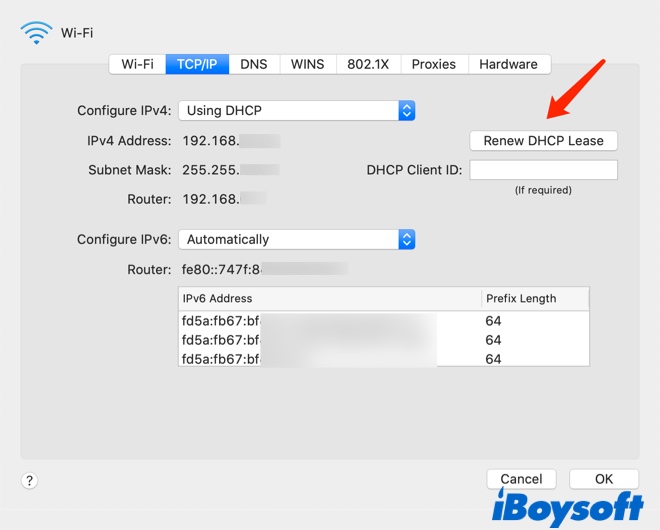
対処法 5: DNS設定を変更する
MacBookがWi-Fiに接続できない可能性があります。それは、ISPのドメインネームサーバー(DNS)が正常に動作していないためかもしれません。そのような場合は、代わりに無料のパブリックDNSを使用してみてください。Googleには優れたものがあります。
- 上部メニューバーでWi-Fiアイコンをクリックし、ドロップダウンリストからネットワーク環境設定を開くを選択します。
- 下部で詳細設定オプションを選択します。
- 次に、メニューオプションからDNSタブを選択します。
- プラスアイコン(+)をクリックし、Google DNSアドレス8.8.8.8または8.8.4.4を追加します。
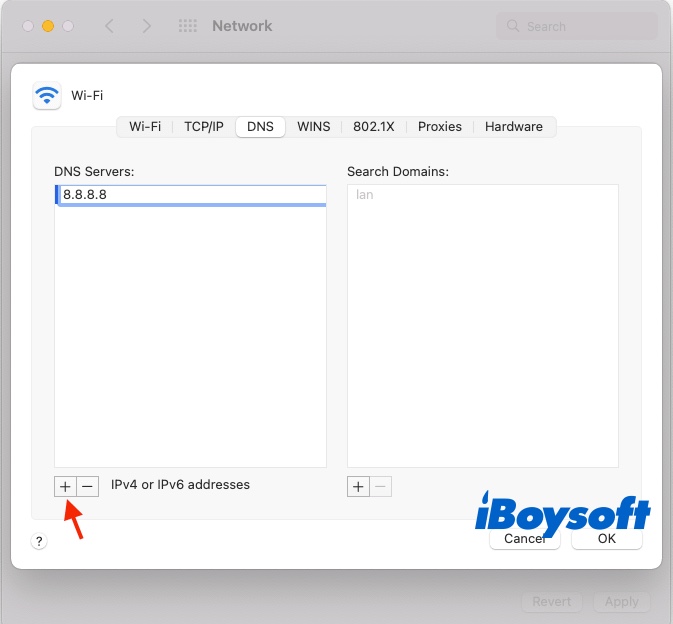
- OKをクリックして、再度インターネットに接続を試みてください。
対処法 6: プロキシ設定を確認する
MacがWi-Fiに接続できない場合は、すべてのプロキシ設定がオフになっていることを確認してください。以下の方法で行います:
- Appleロゴをクリックして、システム環境設定 > ネットワークへ移動します。
- 左側の列でWi-Fiを選択します。
- 次に、詳細設定をクリックし、プロキシタブに切り替えます。選択されているプロトコルがないことを確認してください。
対処法 7: システム構成からファイルを削除する
システム構成を削除すると、すべての構成が消去されます。破損した構成データから起因するmacOS Tahoe上のMacBookがWi-Fiに接続しない問題を解決することができます。
- Finderアプリを開き、メニューバーから移動 > フォルダへ移動をクリックします。
- 空白のボックスにこのアドレスを入力してキーボードのReturnボタンを押します: /Library/Preferences/SystemConfiguration/
- システム構成フォルダが表示されます。バックアップ用の新しいフォルダにすべての内容をコピーします。
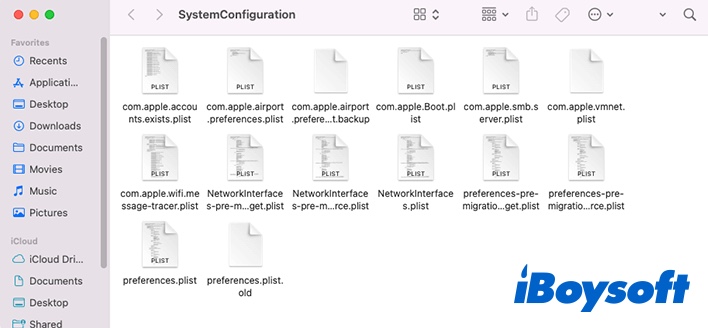
- 全てがコピーされたら、com.apple.Boot.plist以外のすべてのファイルをシステム構成フォルダから削除します。
- 削除するために管理者パスワードを入力します。
- Macを再起動し、Wi-Fiに再接続してみてください。
この方法は、WiFiハードウェアがインストールされていない問題を解決するのにも役立ちます。
対処法 8: 設定ファイルを削除する
システム構成ファイルの削除が役立たない場合は、Wi-Fi接続に関連する環境設定ファイル(.plistファイル)を削除してみてください。このファイルはホームフォルダ内のLibraryフォルダに存在します。以下の手順に従ってください:
- Finderアプリを開きます。
- 上部メニューバーから移動 > フォルダへ移動を選択するか、ショートカットキーCommand + Shift + Gを押しても構いません。
- ドロップダウンダイアログボックスに~/Library/Preferencesと入力します
- 以下の環境設定ファイルを見つけます:
com.apple.internetconfig.plist
com.apple.internetconfigpriv.plist - 環境設定ファイルをバックアップ用のフォルダにコピーし、それらをLibraryフォルダから削除してください。
- Macコンピューターを再起動します。
対処法 9: Mac Wireless Diagnosticsを使用する
Wireless Diagnosticsは、macOSに組み込まれたWi-Fiトラブルシューティングツールです。MacがWi-Fiに接続できない場合は、次の方法でこのユーティリティを使用して問題を解決してみてください:
- Optionキーを押しながら、画面右上のステータスメニューにあるワイヤレスアイコン(Wi-Fiシンボル)をクリックします。
- ドロップダウンメニューからWireless Diagnosticsを開くを選択します。
- MacがWi-Fi接続に関する診断を実行するために続行をクリックしてください。
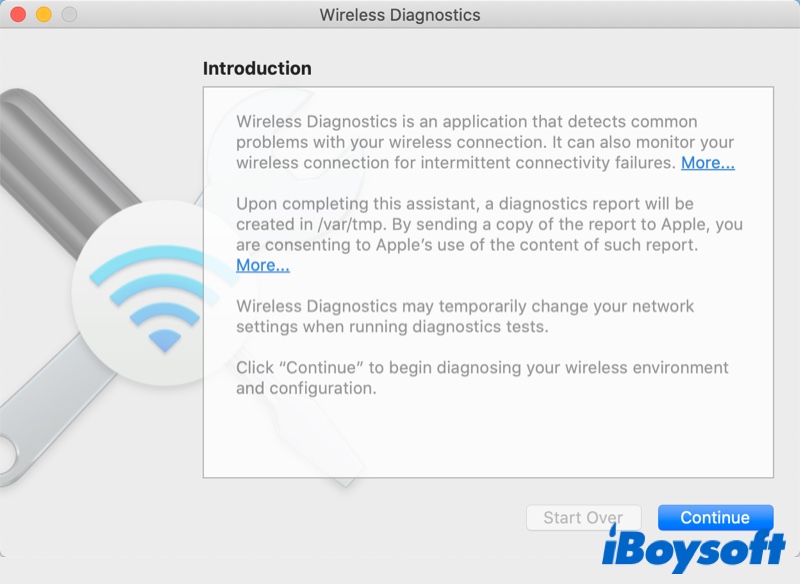
- ネットワークオプションの詳細な検査結果が表示され、コンピューターがWi-Fiの問題を特定し修復するための一連の手順を案内します。
対処法 10: VPNアプリを無効にする
時々、ネットワークを保護するためにVPNをインストールしているかもしれません。しかし、それはインターネット接続に干渉し、MacがWi-Fiに接続できない原因になるかもしれません。したがって、現在接続しているVPNアプリやその他のネットワークセキュリティ関連ソフトウェアを無効にして、Wi-Fiの問題が解決されているかどうかを確認してください。
上記の解決策をすべて試してもMacBookがWi-Fiに接続できない場合は、Appleストアや最寄りのApple認定サービスプロバイダに助けを求める時です。
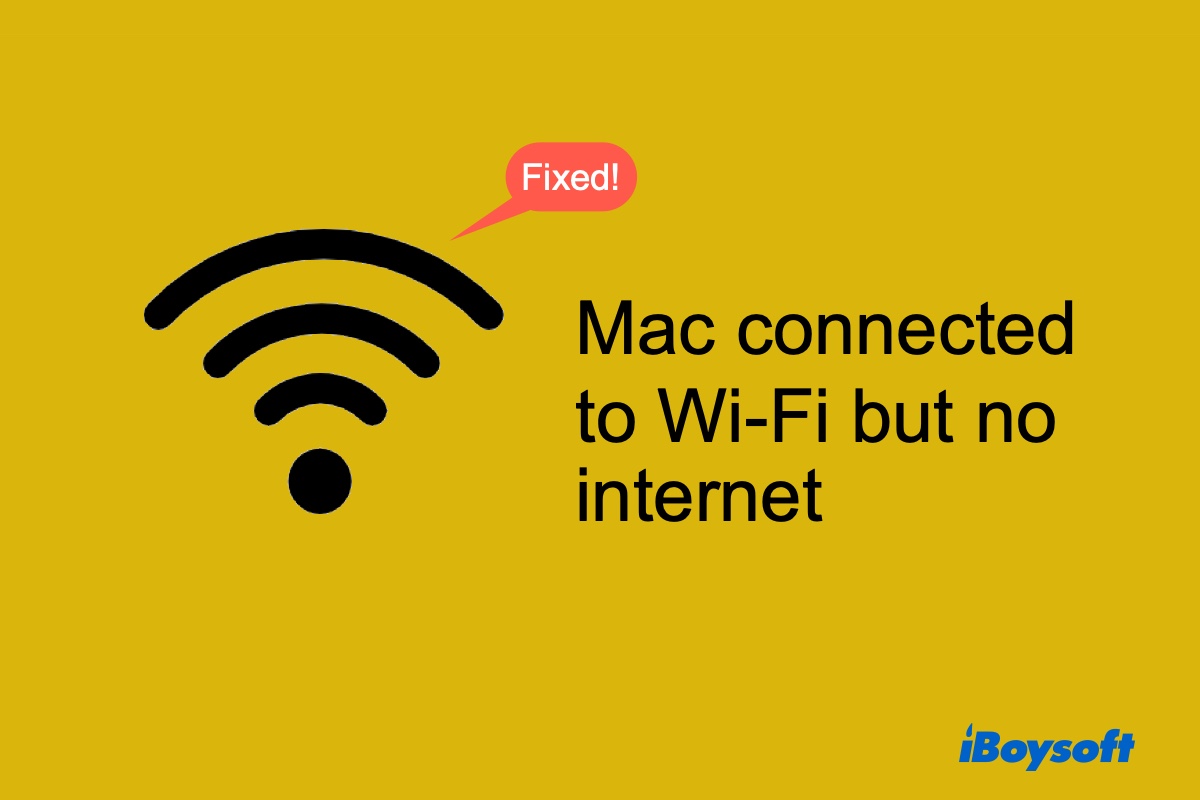
MacがWi-Fiに接続しているがインターネットが利用できない場合[理由と修正方法]
MacはWi-Fiに接続していますが、インターネットが利用できない場合は?この記事では、MacがWi-Fiに接続しているにもかかわらずインターネットが機能しない理由とその問題をトラブルシューティングする方法について説明します。 続きを読む >>
なぜ私のMacがWi-Fiに接続しないのですか?
macOS 26 Tahoeにアップデートした後に突然MacがWi-Fiに接続できなくなるのはかなり迷惑です。通常、MacまたはMacBookがWi-Fiに接続されていないのは、以下の理由による場合があります:
- Macが信号範囲外にある。
- ルーターが不良。
- ブロードバンドに問題がある。
- Wi-Fiネットワークに問題がある。
- macOSソフトウェアの問題
このmacOS TahoeでのWi-Fiの動作に関する投稿がお役に立ちましたら、他の人と共有してください。
macOS TahoeでWi-Fiが動作しないFAQ
- Q他のデバイスはWi-Fiに接続できるのになぜMacがWi-Fiに接続できないのか?
-
A
MacがWi-Fiに接続できないが他のデバイスは接続できる場合、まず正しいWi-Fi接続を使用していることを確認してください。また、Wireless Diagnostics、利用可能な更新、物理ハードウェア、およびDNS設定を確認することもできます。それらが機能しない場合は、最寄りのApple認定サービスプロバイダーに助けを求めることを検討してください。
- QMacでIPアドレスが表示されず、Wi-Fiが機能しない場合はどうすればよいですか?
-
A
1. Appleメニューを開き、システム環境設定を選択します。
2.ネットワークをクリックし、Wi-Fiを選択してAdvancedを選択します。
3. 1つずつすべてのWi-Fiネットワークを削除します。ネットワークを削除するには、削除したいネットワークを選択し、マイナスアイコンをクリックします。
4. TCP/IPタブに移動して、Configure IPv6をリンクローカルのみに設定します。